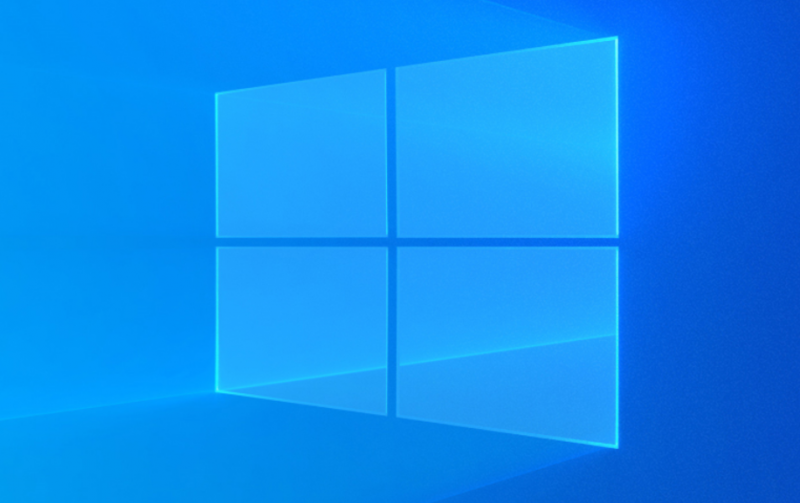Código de error de Chrome 4: 0x80070005 - Cómo solucionarlo

¿Quieres corregir el código de error de Chrome 4: 0x80070005? Cuando accede a la página Acerca de de Google Chrome, puede buscar actualizaciones automáticamente, descargarlas y luego instalarlas. Pero, muchos usuarios se encuentran con Código de error 4: 0x80070005 - Nivel del sistema problema después de actualizar el navegador Chrome. Si también se enfrenta al mismo error o problema, puede probar estos métodos mencionados en este artículo.
Los usuarios se enfrentan a varios tipos de problemas al intentar actualizar el navegador Chrome de vez en cuando. Reciben mensajes de error como el código de error 7, 0x80072EE7 al actualizar o instalar el navegador Chrome, la actualización de Chrome falló con los códigos de error 3, 4, 7, 10, 11, 12, etc. Bueno, algunos errores de Google Chrome se resuelven después de reiniciar el PC o reiniciando el navegador Chrome. Si no recibe ayuda con este error, puede probar otras soluciones.
Ver también: Diferentes formas de reparar el error de Netflix U7353-5101
Diferentes formas de reparar el código de error 4 de Chrome: 0x80070005 - Nivel del sistema

Estos son los siguientes métodos para corregir el código de error 4 de Chrome: 0x80070005:
- Ejecute el navegador Google Chrome como administrador
- Inicie los servicios de actualización de Google Chrome
- Vuelva a instalar el navegador Chrome.
Método 1: ejecutar el navegador Google Chrome como administrador
Ciertamente, una aplicación o herramienta necesita derechos administrativos para funcionar correctamente. Ese es el mismo caso para actualizar el navegador Chrome. Entonces, ejecute el Google Chrome con derechos de administrador y compruebe si soluciona el problema. ¿Quiere otra alternativa para corregir el código de error 4 de Chrome: 0x80070005? ¡Sumérgete abajo!
Simplemente use el cuadro de búsqueda para verificar el navegador Chrome. En el resultado de la búsqueda, toque con el botón derecho Navegador Chrome y luego usa el Ejecutar como administrador opción. Siempre que vea la ventana emergente Control de cuentas de usuario, simplemente presione el sí botón.
Por otro lado, también puede usar el acceso directo del escritorio o el menú Inicio de Chrome y usar el menú del botón derecho para ejecutarlo como administrador. Esto podría funcionar.
Método 2: inicie los servicios de actualización de Google
Ciertamente, esa es la causa principal detrás del código de error 4: 0x80070005 - nivel del sistema. Los servicios de Google Update pueden ejecutarse de forma manual o automática. Siempre que se detenga o apague, verá este error mientras actualiza el navegador Chrome. Por lo tanto, desea activar o iniciar los servicios de actualización de Google. Muchos usuarios se han beneficiado de este método.
- Inicialmente, salga del navegador Chrome cuando ya se esté ejecutando.
- A continuación, puede abrir el administrador de servicios de Windows utilizando Ejecutar comando (Win + R) o el cuadro de búsqueda. A continuación, verá una lista de todos los servicios (en ejecución o detenidos). Bajar y buscar Servicio de actualización de Google (gupdate) . Toca dos veces en él.
- También puede comprobar el estado del servicio. Cuando se detenga, presione el Comienzo botón. Tardará unos segundos y se iniciará el servicio. También puede configurar el tipo de inicio del servicio en Manual o Automático . Pegar Solicitar y entonces OK botones. ¿Quiere otra alternativa para corregir el código de error 4 de Chrome: 0x80070005? ¡Sumérgete abajo!
- Ahora puedes hacer lo mismo por Servicio de actualización de Google (gupdate) . Este servicio también está disponible justo debajo del servicio mencionado anteriormente.
- Ahora puede abrir Google Chrome y luego acceder a la página Acerca de. Ahora debería buscar actualizaciones automáticamente y luego instalarlas.
Método 3: reinstalar el navegador Google Chrome
Si aún enfrenta el código de error 4: 0x80070005, debe reinstalar el navegador Chrome. Simplemente instale o descargue el nuevo modelo de Chrome desde el sitio web oficial y ejecute el instalador.
No es necesario desinstalar el navegador primero. Además, su historial, marcadores, contraseñas, etc., tampoco se ven afectados. Por lo tanto, simplemente vuelva a instalarlo sin preocupaciones.
Luego ejecute el instalador, siga las instrucciones y complete todo el proceso de instalación. Ahora puede buscar actualizaciones para Google Chrome. El error debería resolverse ahora.
Conclusión:
Espero que ahora pueda entender cómo corregir el código de error de Chrome 4. Si desea compartir cualquier otro método alternativo, háganoslo saber a continuación.
Leer también: